O que há de novo no Gather 2.0
.gif)
Precisa de paz? Tranque sua mesa particular! Os colegas de trabalho podem bater à porta, e você será notificado se eles quiserem conversar. Você também pode reservar mesas privativas para suas reuniões sem problemas com nossa extensão para o Chrome!
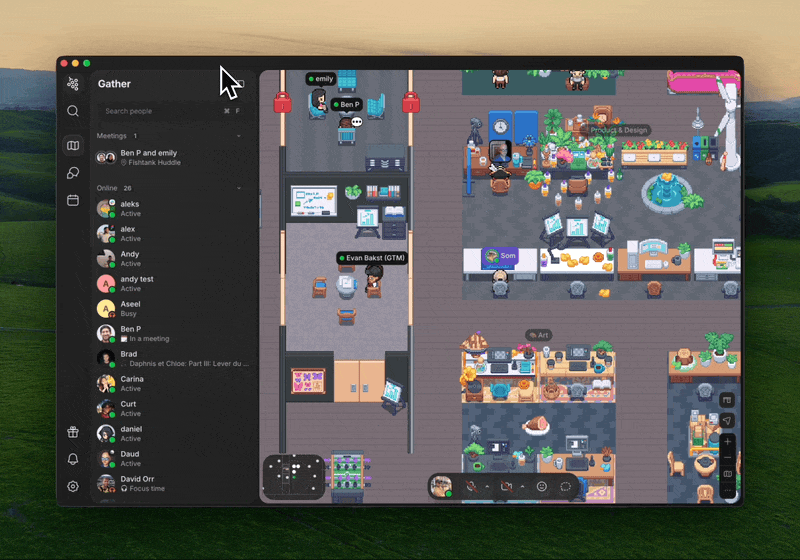
Crie canais, envie mensagens diretas a qualquer pessoa e responda a tópicos. Experimente tudo isso agora na guia Chat!
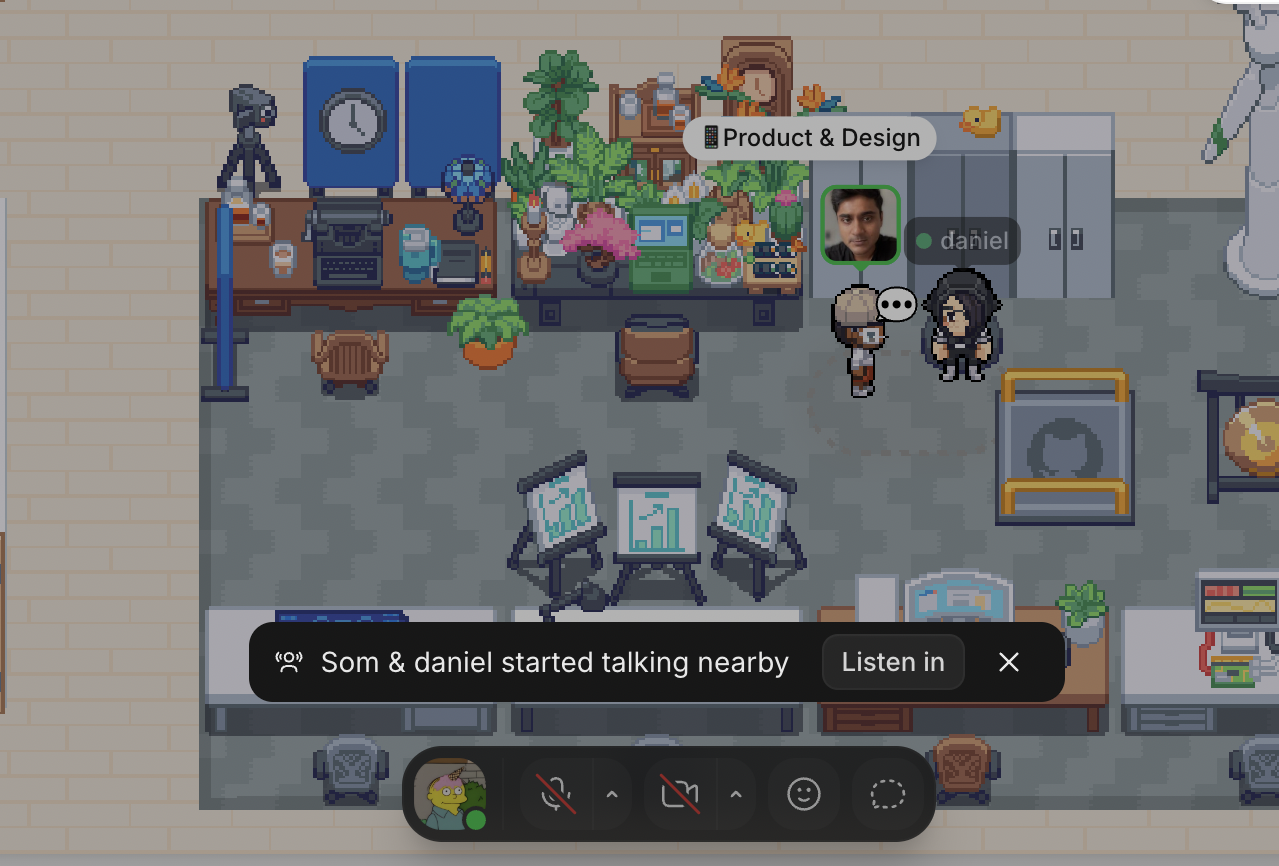
Alcance o equilíbrio perfeito entre foco e presença! Personalize as notificações sobre conversas próximas ou ative a "escuta automática" para sintonizar-se automaticamente (mesmo com o Gather em segundo plano). Vá para Configurações > Notificações e Configurações > Áudio para fazer os ajustes.
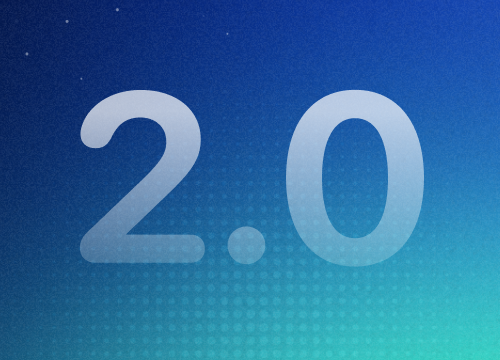
Você está testando a versão beta da nossa plataforma de última geração, o Gather 2.0, e ela está quase pronta para ser lançada! O acesso gratuito continua até 15 de setembro. Veja o que está por vir e explore os novos preços.
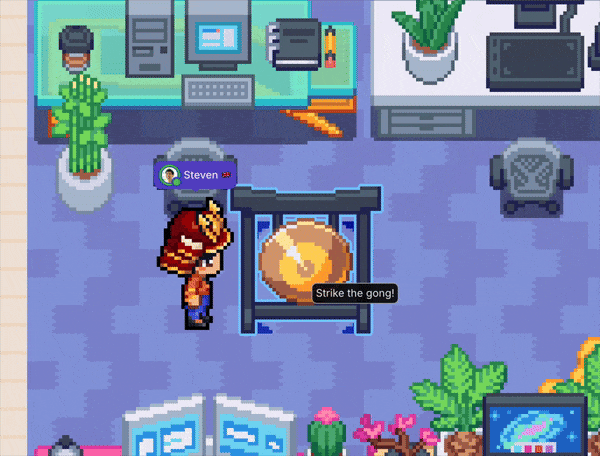
Comemore suas vitórias com os colegas de equipe da sua área. Quando você tocar o gongo, os colegas próximos ouvirão o som e receberão uma notificação para que possam participar facilmente da comemoração.
Para adicionar o gongo, abra o menu principal e vá para Decorate Desk> Interactive
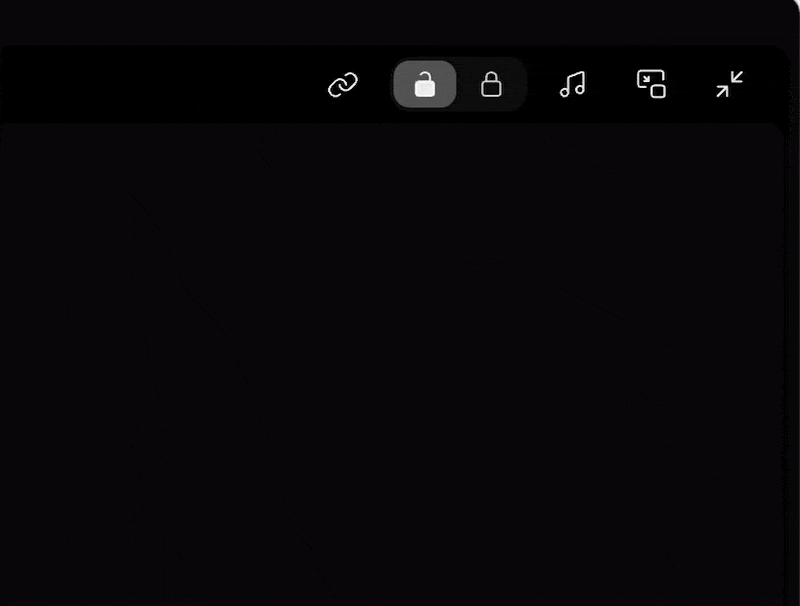
Precisa de algum ruído de fundo? Reproduza música em sua área de reunião enquanto aguarda a entrada de outras pessoas ou durante sessões concentradas. Escolha entre três listas de reprodução: Soft Ambience, Lofi Chill ou Simple Energy
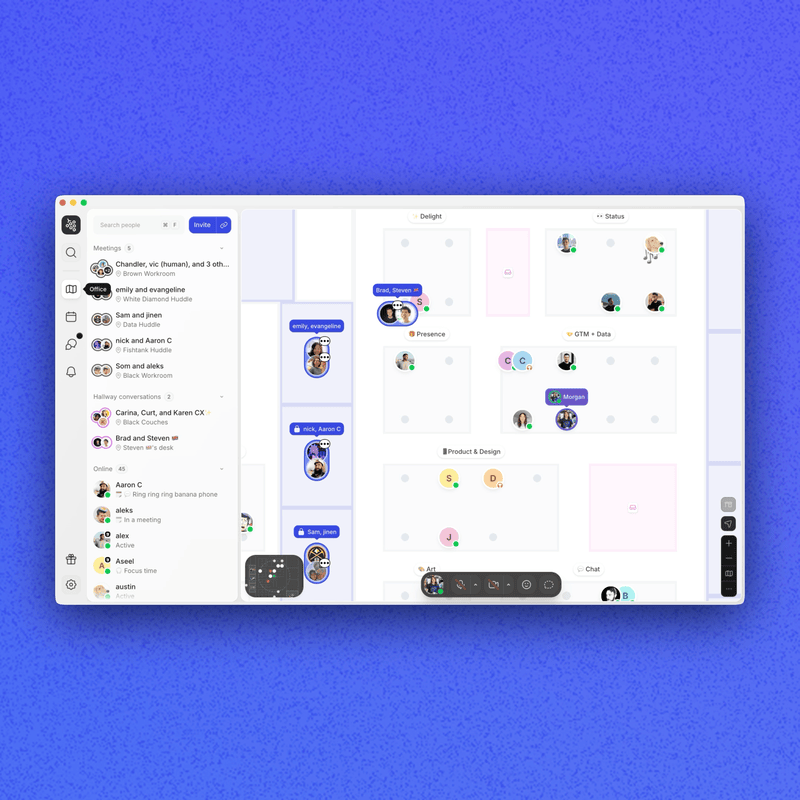
Agora você pode exibir Gather no Modo Claro ou no Modo Escuro, ou fazer com que ele siga as configurações do computador para alternar naturalmente ao longo do dia.
Para selecionar o modo, abra o Menu principal e vá para Configurações > Aparência > Modo de cor.
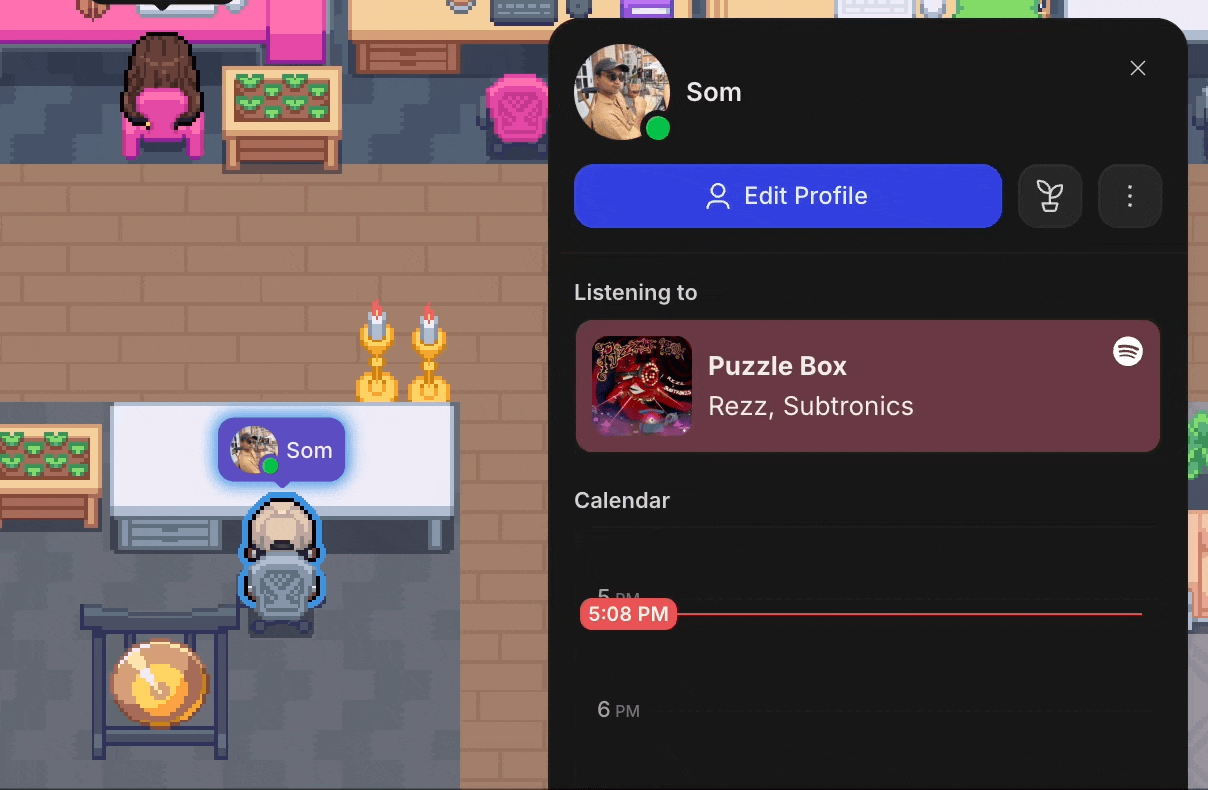
Compartilhe sua atividade no Spotify enquanto estiver on-line. Quando os colegas de equipe clicarem no seu nome ou avatar, eles verão o que você está ouvindo no momento, criando oportunidades para se conectar com suas faixas favoritas!
Para conectar o Spotify, vá ao Menu principal > Configurações > Integrações > Spotify e conecte sua conta. Agora, sempre que você ouvir música, seus colegas de equipe poderão ver o que está sendo transmitido.
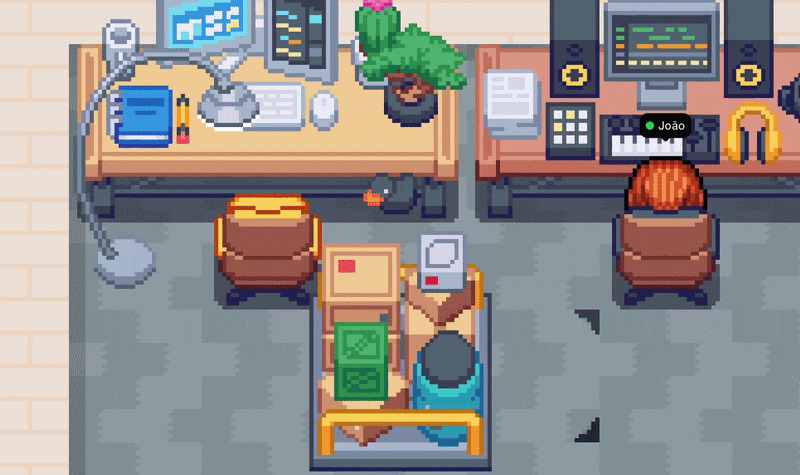
Veja facilmente o que sua equipe de engenharia está enviando com o novo GitHub Dock. Passar o mouse sobre esse objeto mostra uma visualização das solicitações pull recentes, e clicar nele fornece ainda mais detalhes para que você possa incentivar a colaboração e manter o trabalho em andamento.
Adicione o dock do GitHub ao seu espaço de trabalho abrindo o menu principal e acessando Decorate Desk > Interactive.
.gif)
Renove seu visual com novas camisas e sapatos! Adicionamos quatro novas opções de roupas para o seu avatar: camisa com gola Winchester, suéter com zíper, blusa Scrubs e bota de salto alto. Para atualizar a roupa de seu avatar, clique na foto de seu perfil e escolha Edit Profile (Editar perfil). Personalize seu avatar para experimentar esses novos estilos.
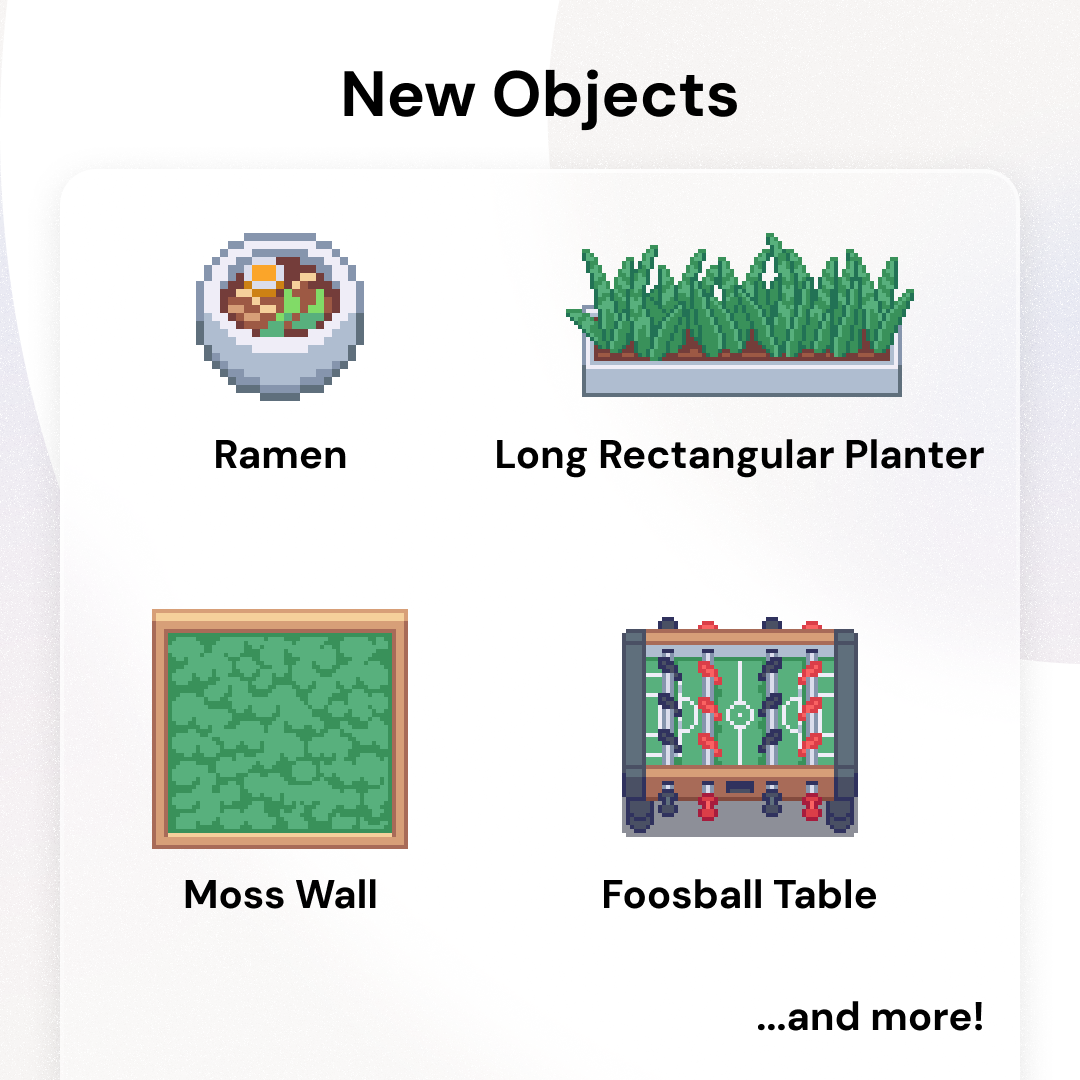
Decore seu escritório virtual com novos objetos. Adicionamos uma variedade de novos itens, como uma tigela de ramen, luzes hexagonais, um plantador retangular longo, uma mesa de pebolim e muito mais!
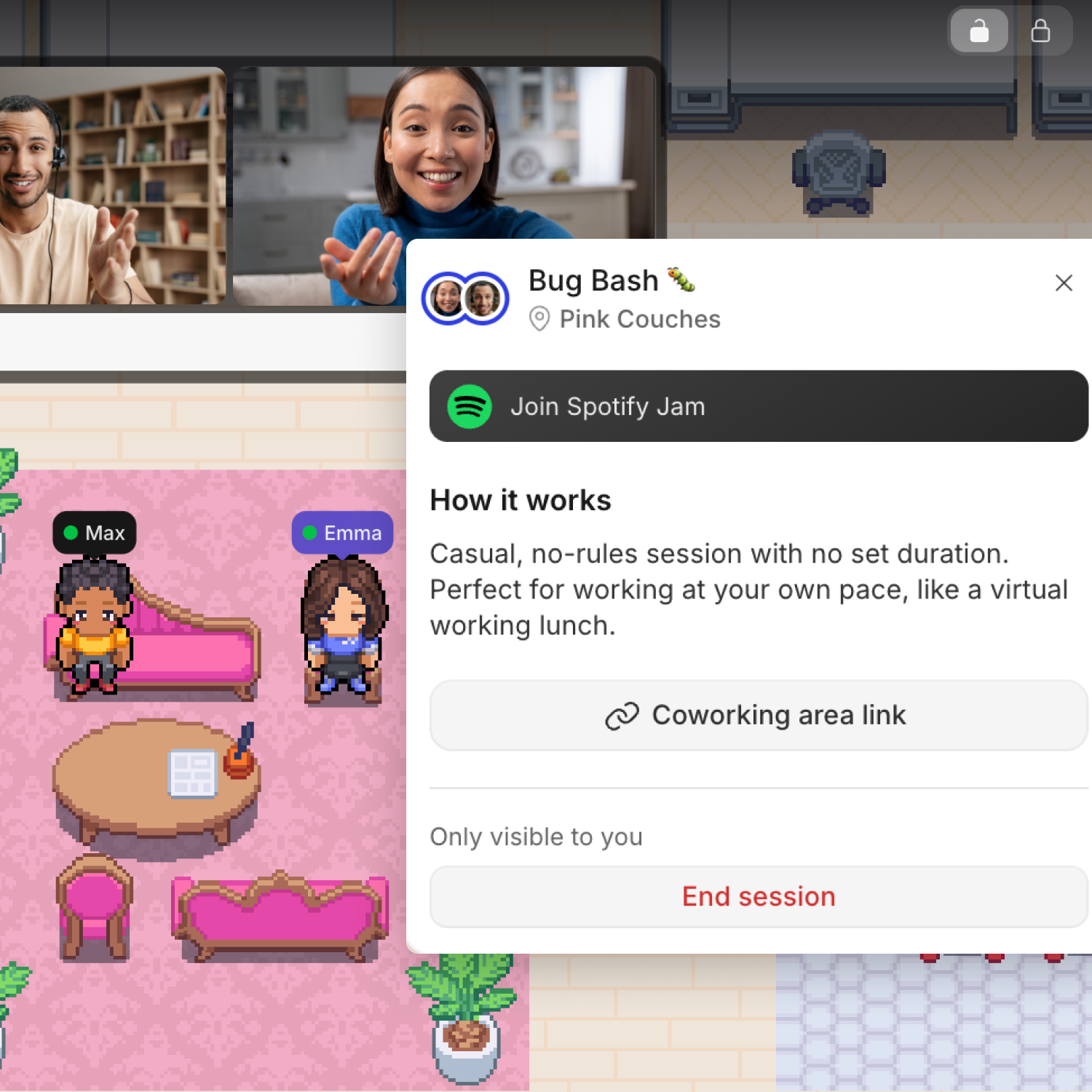
Agora você pode convidar facilmente colegas de equipe para o coworking sem sobrecarregar o calendário de todos com reuniões opcionais. Para iniciar uma sessão, clique em uma área de coworking e escolha entre três modos:
- Focado: Projetado para trabalho profundo.
- Pomodoro: Baseado na técnica Pomodoro: Intervalos focados seguidos de pequenas pausas.
- Forma livre: Uma sessão casual, não estruturada, sem regras ou duração definida.
Qualquer pessoa pode entrar ou sair dessas sessões a qualquer momento, o que torna natural e sem esforço a participação e o trabalho em conjunto.
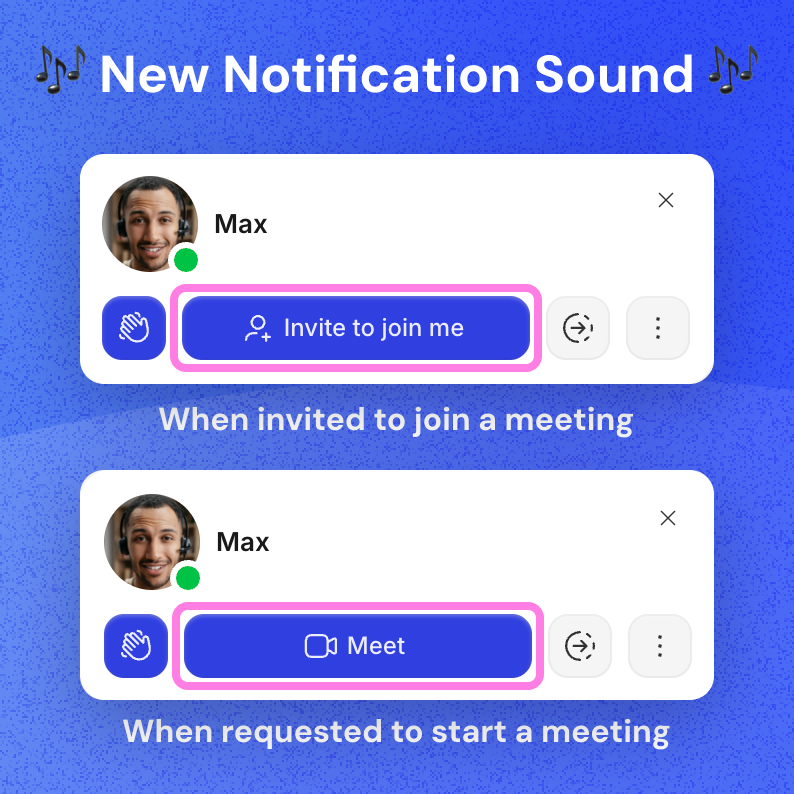
Anteriormente, se alguém solicitasse uma reunião, você receberia apenas uma notificação silenciosa. Agora, além da notificação, você ouvirá um breve toque alertando-o sobre a solicitação, para que você nunca mais perca um convite espontâneo para uma reunião.
Esse som será reproduzido quando alguém:
- Convida-o a participar de uma reunião em andamento
- Solicitações para iniciar uma reunião com você
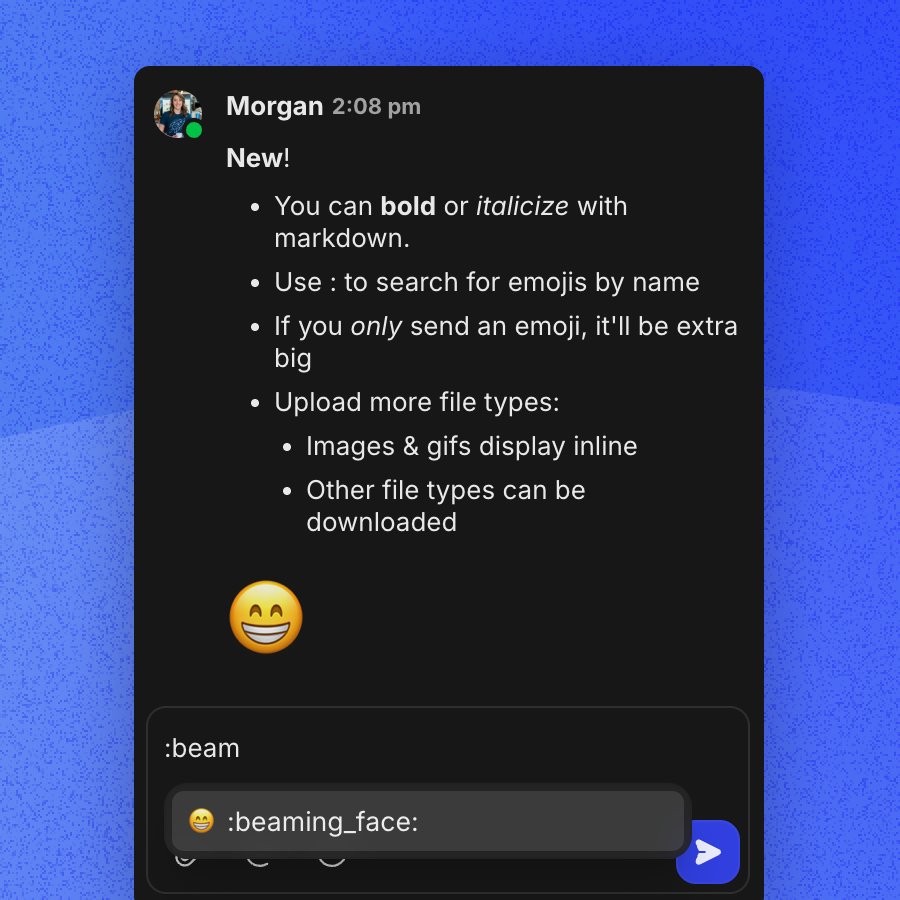
Fizemos várias pequenas atualizações para tornar sua experiência de bate-papo em reuniões mais tranquila e perfeita. Alguns destaques:
- Use markdown para formatar mensagens, por exemplo
*negrito*ou_italics_ - Tipo
:para pesquisar rapidamente um emoji pelo nome ou usar o novo e aprimorado seletor de emojis - Se você enviar uma mensagem que contenha apenas um emoji, ela será exibida em um tamanho extra grande
- Faça upload de mais tipos de arquivos. Imagens e gifs serão exibidos em linha e outros tipos de arquivos estarão disponíveis para download.

Quando a caminhada for muito lenta ou você quiser dar uma volta no escritório, suba em seu próprio kart. Segure Mudança enquanto usa a seta ou WASD chaves para dirigir.
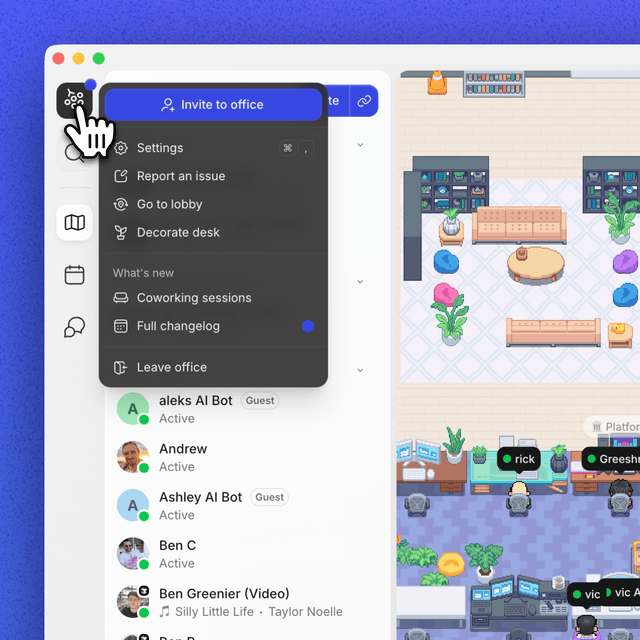
Se Gather estiver em segundo plano ou se você tiver mudado para uma guia diferente do navegador, diminuiremos automaticamente o áudio das conversas próximas para ajudá-lo a manter a concentração.
Essa configuração é ativada automaticamente. Para desativá-la e manter as conversas próximas no volume máximo, vá para Menu principal > Configurações > Áudio > Diminuir o volume quando estiver em uma guia. Desative o botão de alternância.
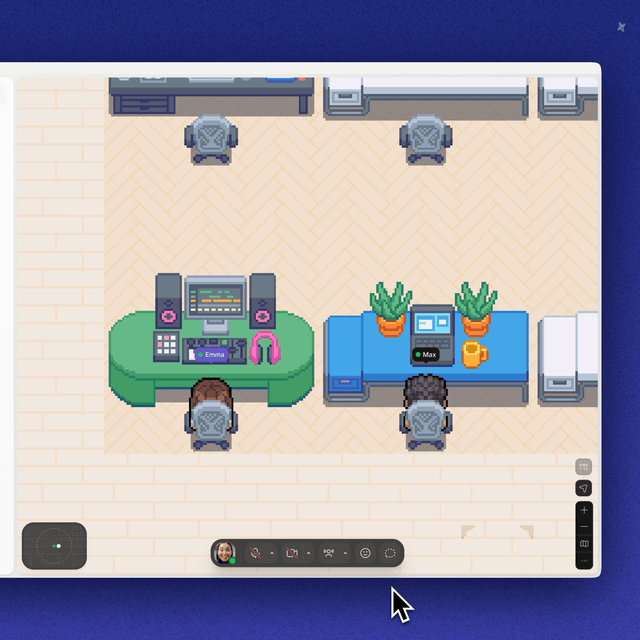
Tipo / para enviar uma mensagem de bate-papo rápida fora das reuniões, visível para qualquer pessoa próxima a você. Essas mensagens são exibidas por um breve período acima do seu avatar e em uma pequena janela "Nearby Chat".
Isso lhe proporciona uma nova maneira de interagir rapidamente com os colegas de trabalho, sem a necessidade de uma reunião.
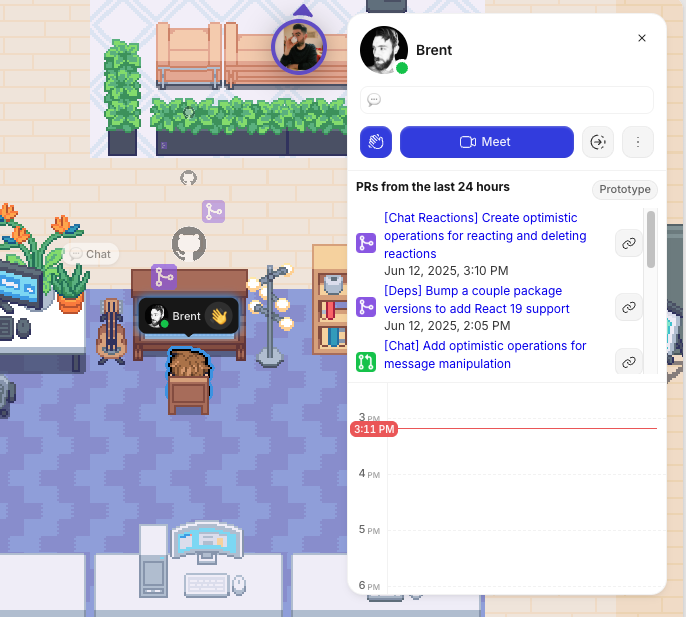
Veja a atividade do GitHub em tempo real diretamente no Gather. Os ícones flutuam sobre os engenheiros à medida que eles abrem e mesclam PRs, e você pode clicar em perfis individuais ou áreas de equipe para ver uma lista de PRs recentes.
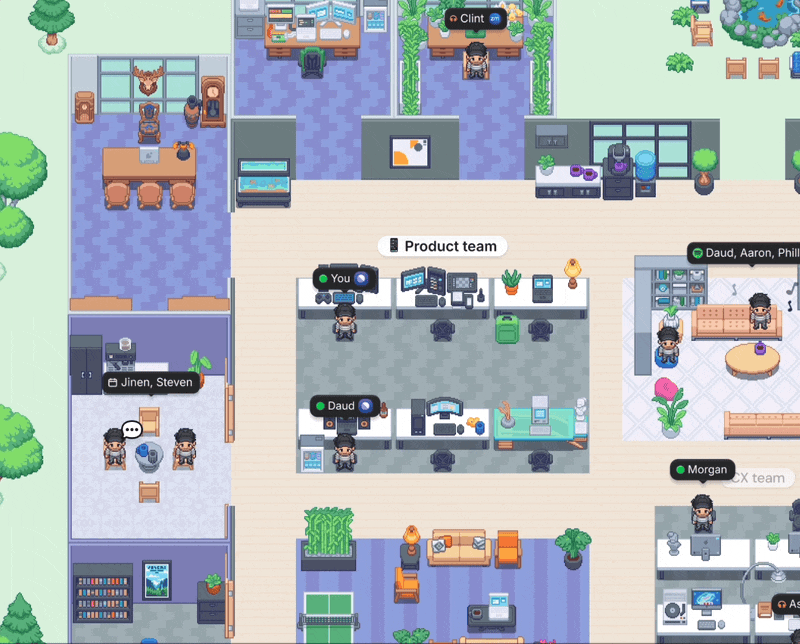
Forneça aos colegas de equipe contexto em tempo real sobre o seu trabalho, facilitando a colaboração.
Com o Status do aplicativo ativado, um ícone aparece ao lado de seu nome no Gather ao trabalhar em aplicativos como GitHub, Figma, Spotify, Notion e outros.
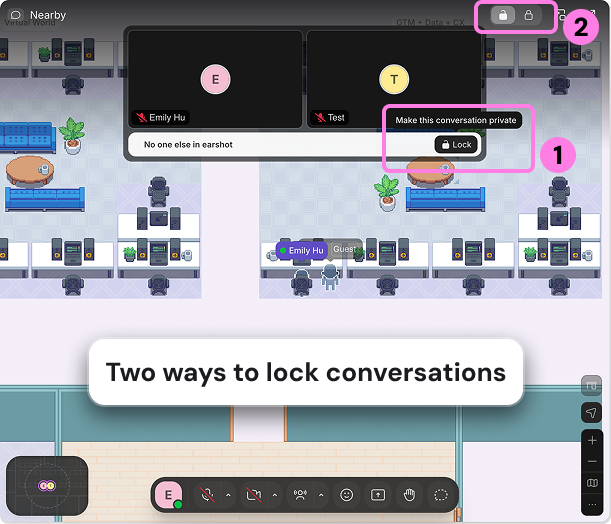
Agora você pode ter conversas privadas diretamente na sua mesa sem se preocupar com a possibilidade de outras pessoas ouvirem ou participarem. Para tornar uma conversa privada: Clique no botão Bloquear diretamente abaixo dos vídeos ou na barra de navegação superior. Você verá vários sinais de que a conversa está bloqueada, portanto, pode ter certeza de que a conversa é privada.
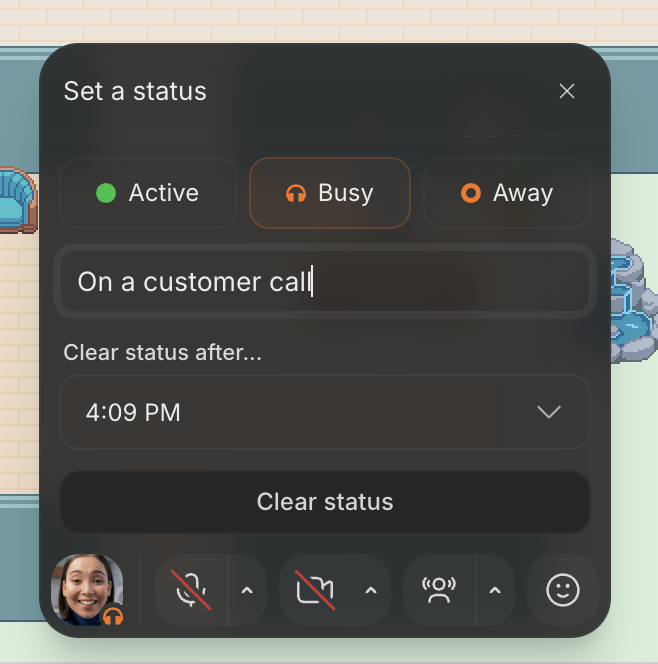
Personalize seu status e faça com que ele seja apagado após um determinado período de tempo. Basta clicar em sua foto de perfil na parte inferior para defini-lo. Os colegas de equipe verão seu status exibido no seu cartão de perfil e no painel lateral esquerdo.
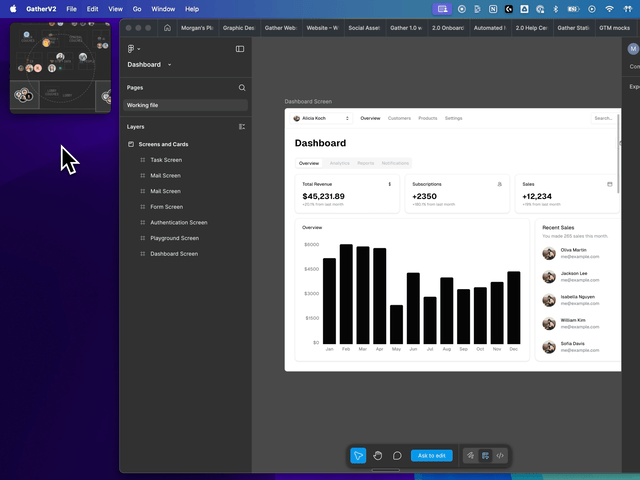
O Mini Mode mantém você conectado ao seu escritório enquanto trabalha em outros aplicativos. Essa janela compacta facilita ver quem está por perto, participar ou iniciar conversas e silenciar discussões próximas, tudo isso sem abrir o aplicativo Gather completo.
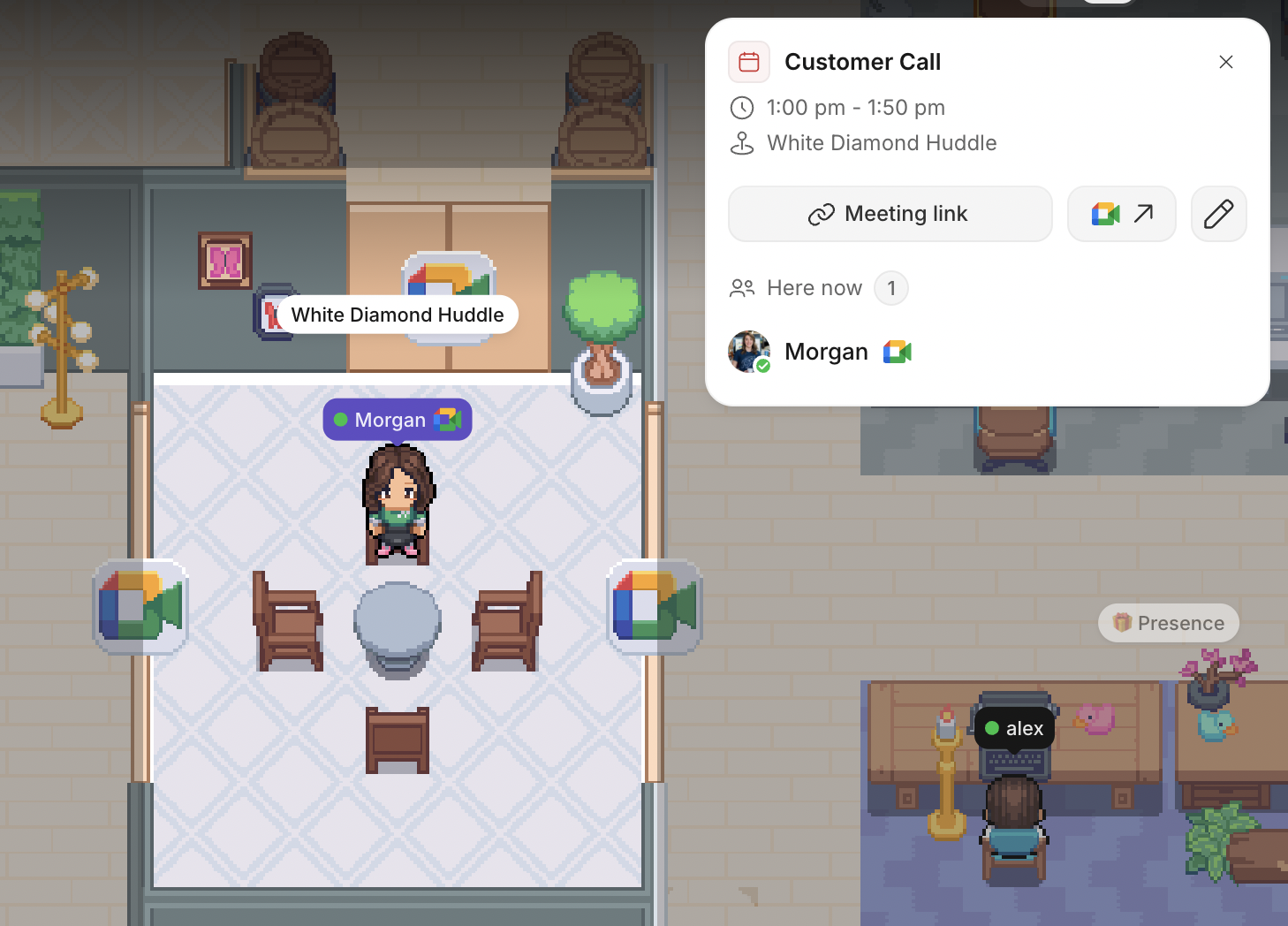
Não se preocupe em definir manualmente seu status antes de atender a uma chamada externa. Com essa configuração ativada, detectaremos automaticamente links de vídeo externos (como Zoom, Google Meet, etc.) e atualizaremos seu status para Ocupado. Até mesmo moveremos seu avatar para uma sala de reunião vazia para que os outros vejam que você está em uma chamada. As pessoas que estiverem na mesma chamada externa se juntarão a você na sala de reunião Gather .
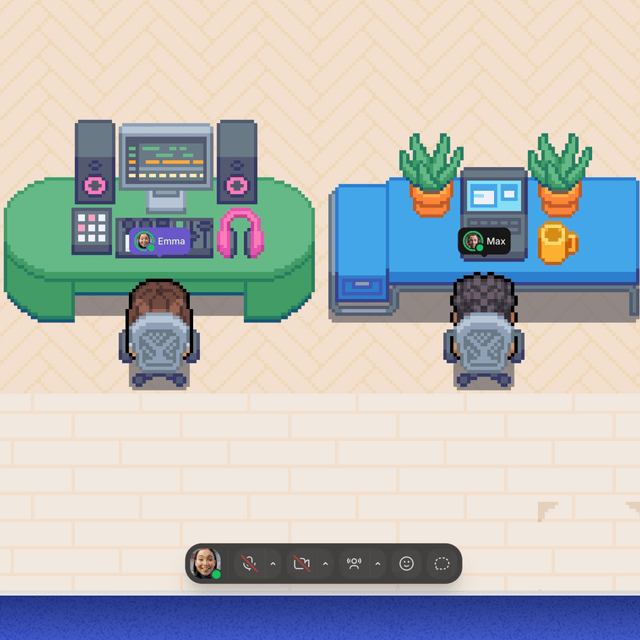
Ligue ou desligue rapidamente seus dispositivos quando for a hora de iniciar ou terminar uma conversa.
⌘ + Shift + Dpara MacsCtrl + Shift + Dpara Windows